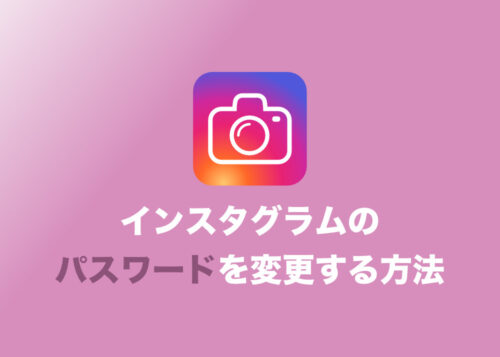インスタグラムについて詳しく解説します
24時間で投稿が消える手軽さが魅了のインスタグラムストーリーズ。
その手軽さの一方で「うまくできたからもっと多くの人にみてもらいたかった」と感じることもあるのではないでしょうか。
こんな悩みを解消してくれるのが、『ストーリーズハイライト』機能です。
この記事ではそんなストーリーズハイライトの使い方について詳しく説明していきます。
目次
ストーリーズハイライトとは?
ストーリーズハイライトとは、自己紹介欄の下に自分のお気に入りのストーリーズを表示できる機能です。
この機能により、今まで24時間経つと誰も見られなくなってしまった過去のストーリーズも表示することができます。
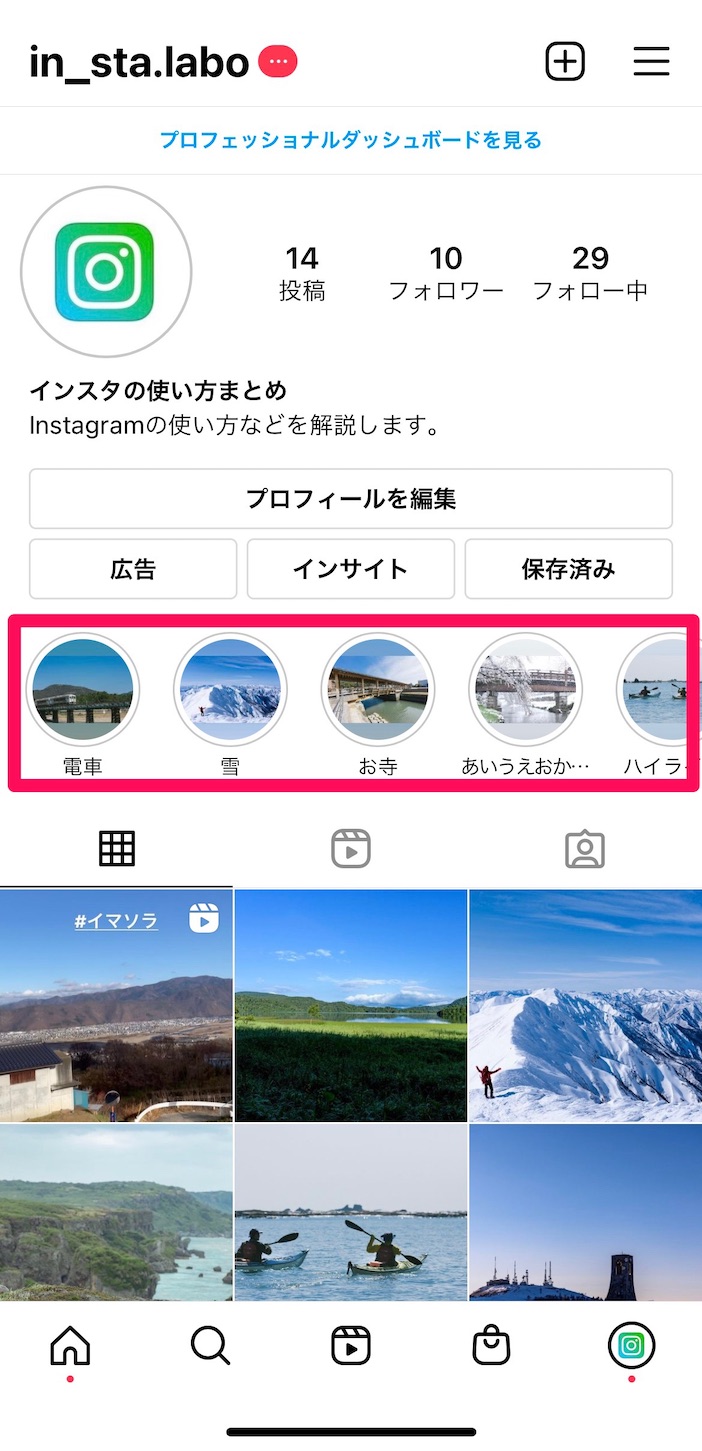
さらにストーリーズハイライトは複数のグループに分けて作れるので、ストーリーズをカテゴリ別に分類して表示できます。
ストーリーズハイライトの作成方法
それでは早速ストーリーズハイライトの作り方をご説明します。ハイライト作成は次の2つの方法があります。
- 過去のストーリーズから新規作成する
- 直前に投稿したストーリーズから直接する
過去のストーリーズから作成する方法
過去に投稿したストーリーズから選んでハイライトを作る方法です。
①プロフページ上部の「+」ボタン→「ストーリーズハイライト」をタップ
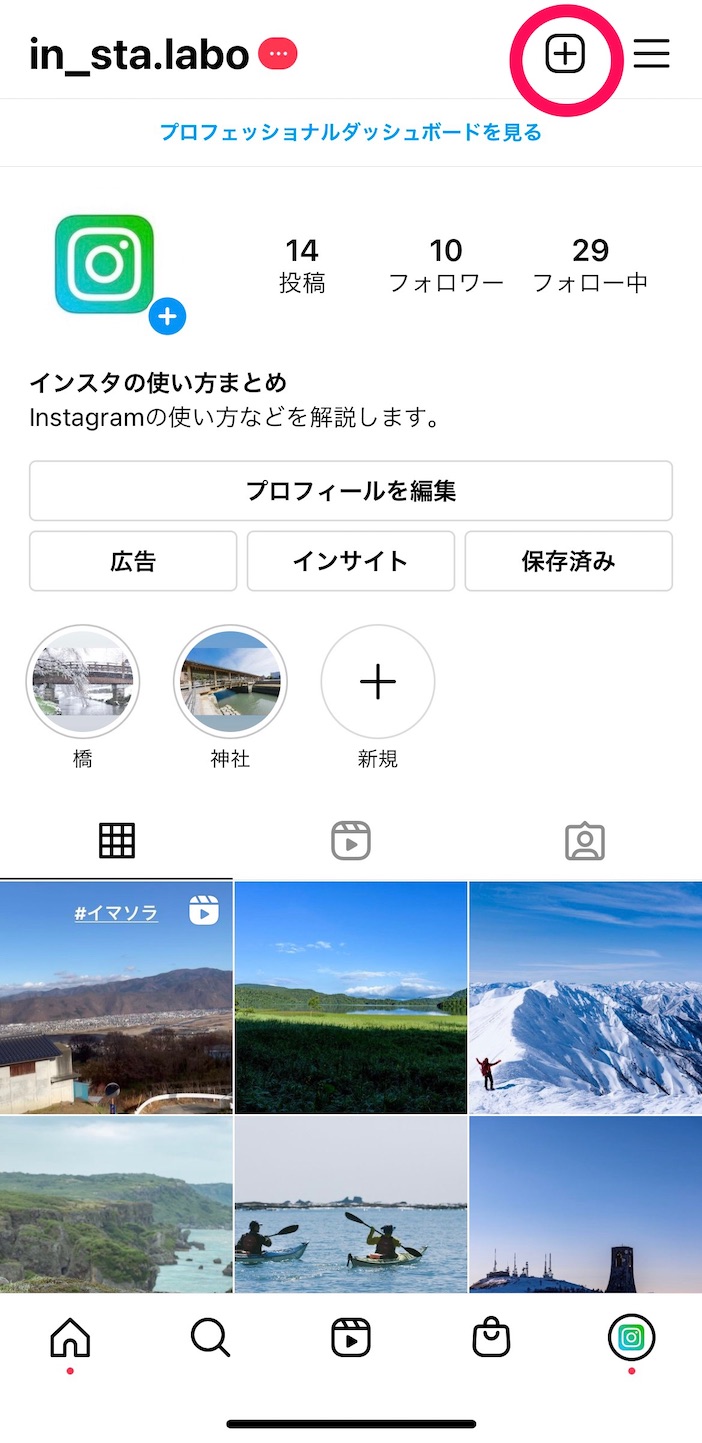
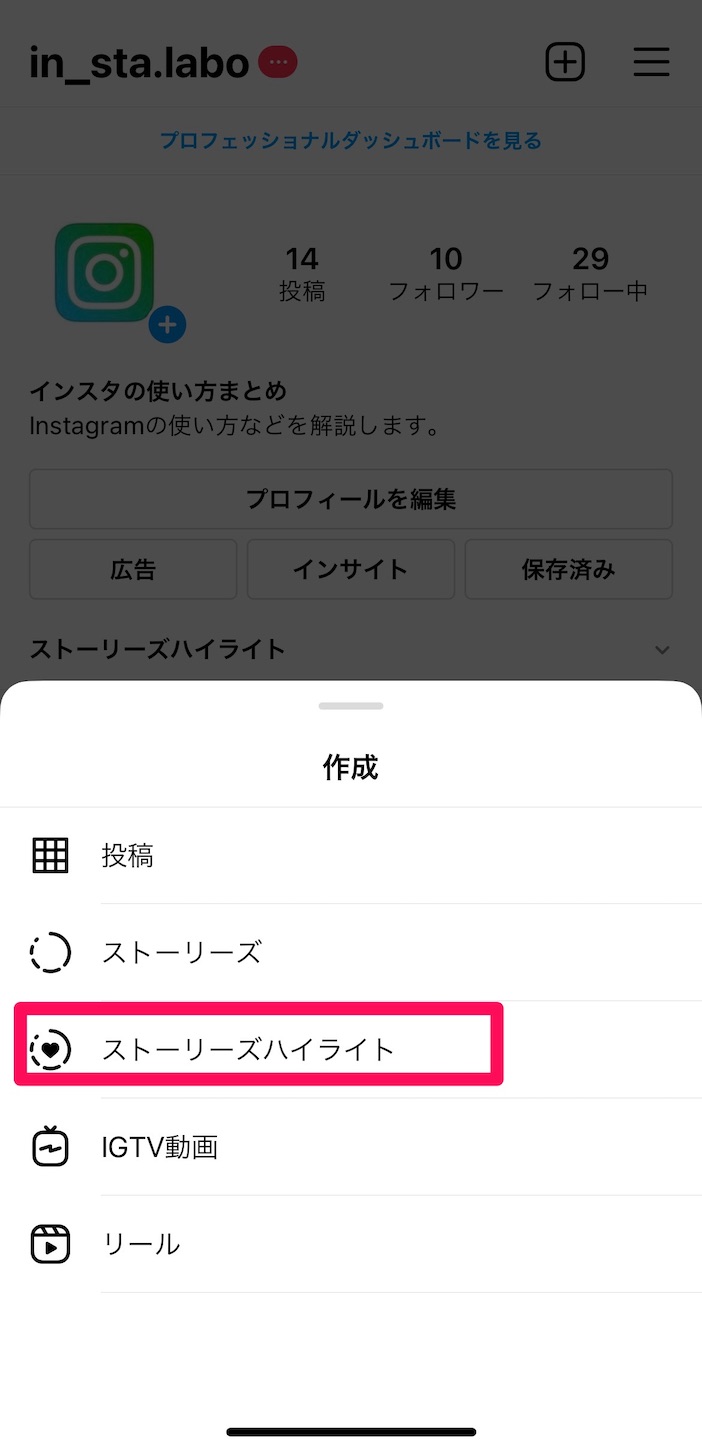
過去のストーリーズが表示されるので、ハイライトしたい投稿を選びます。複数選択も可能です。
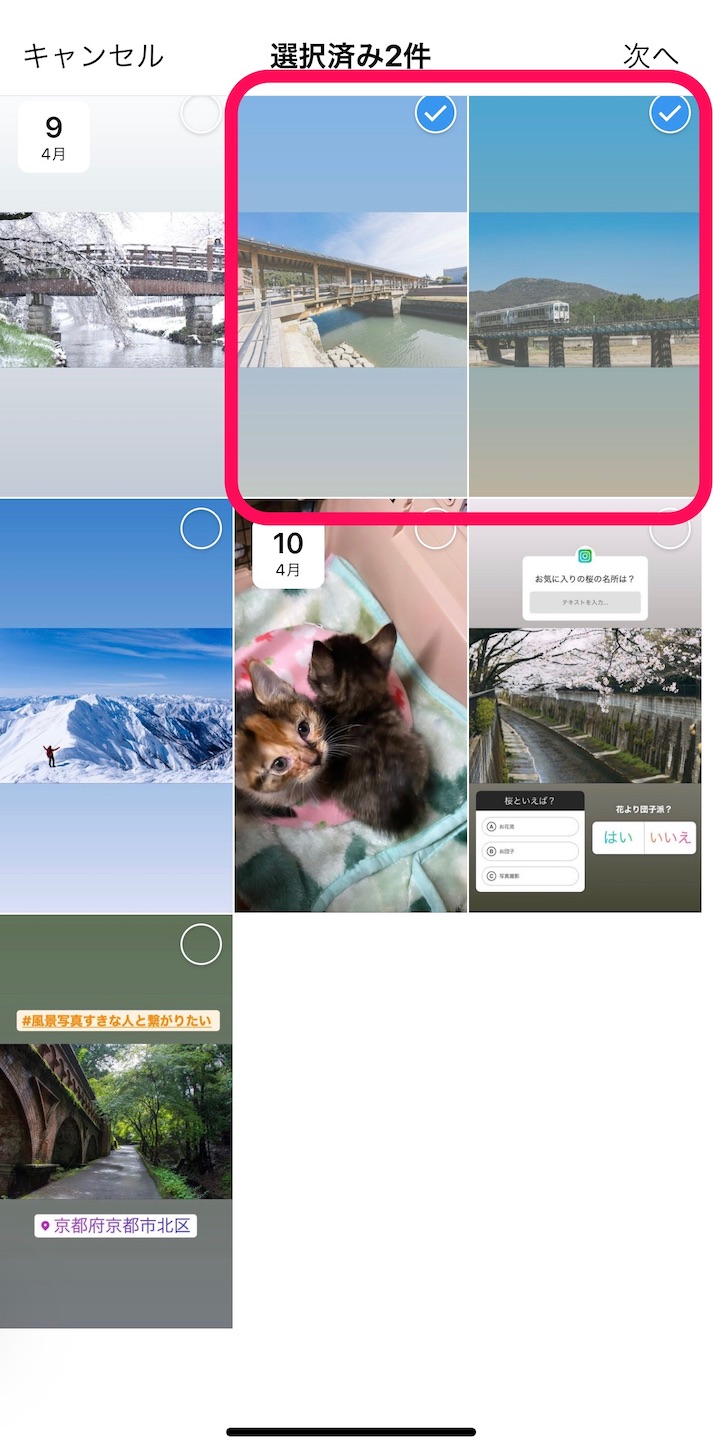
<補足:過去のストーリーズが表示されない場合>
ストーリーズのアーカイブ保存が設定されていない可能性が高いです。
プロフィール画面から「設定」→「プライバシー設定」→「ストーリーズ」→「アーカイブに保存」をオンにしてください。
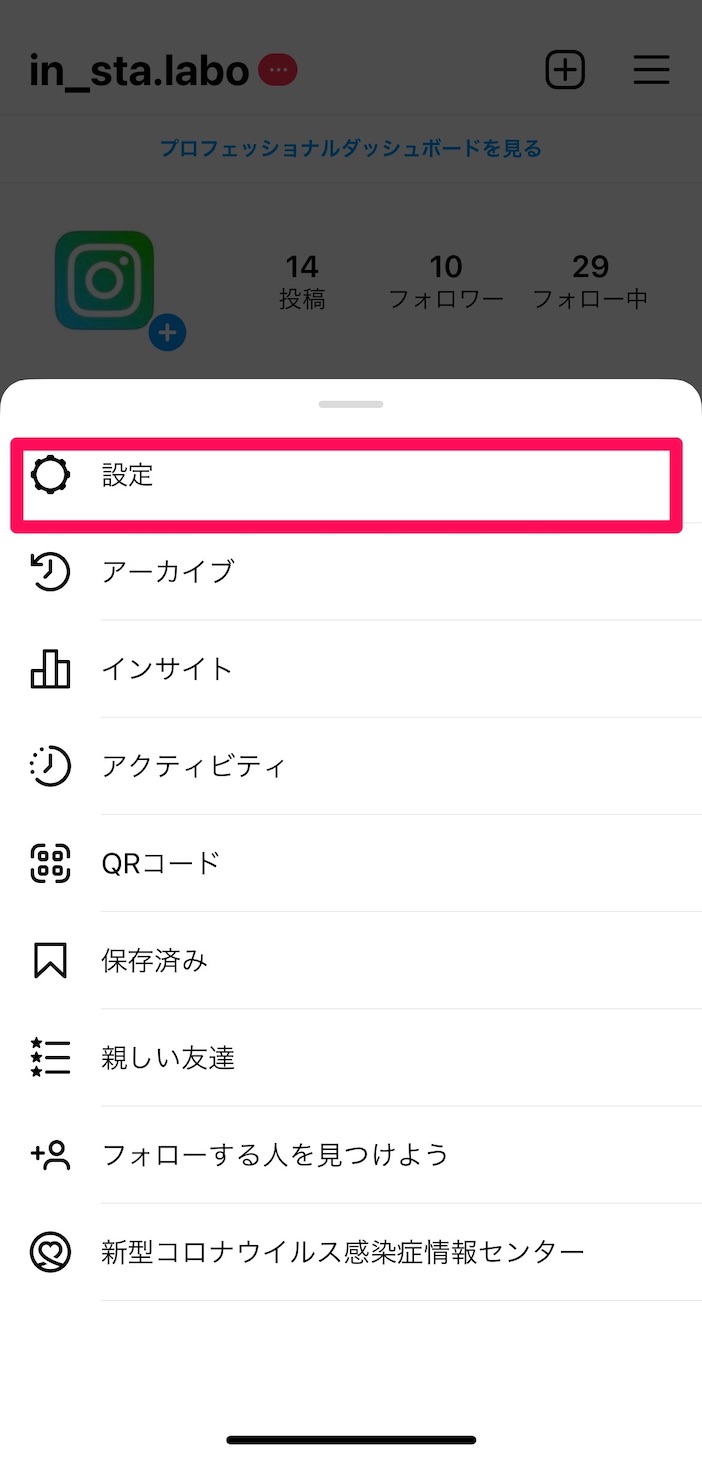
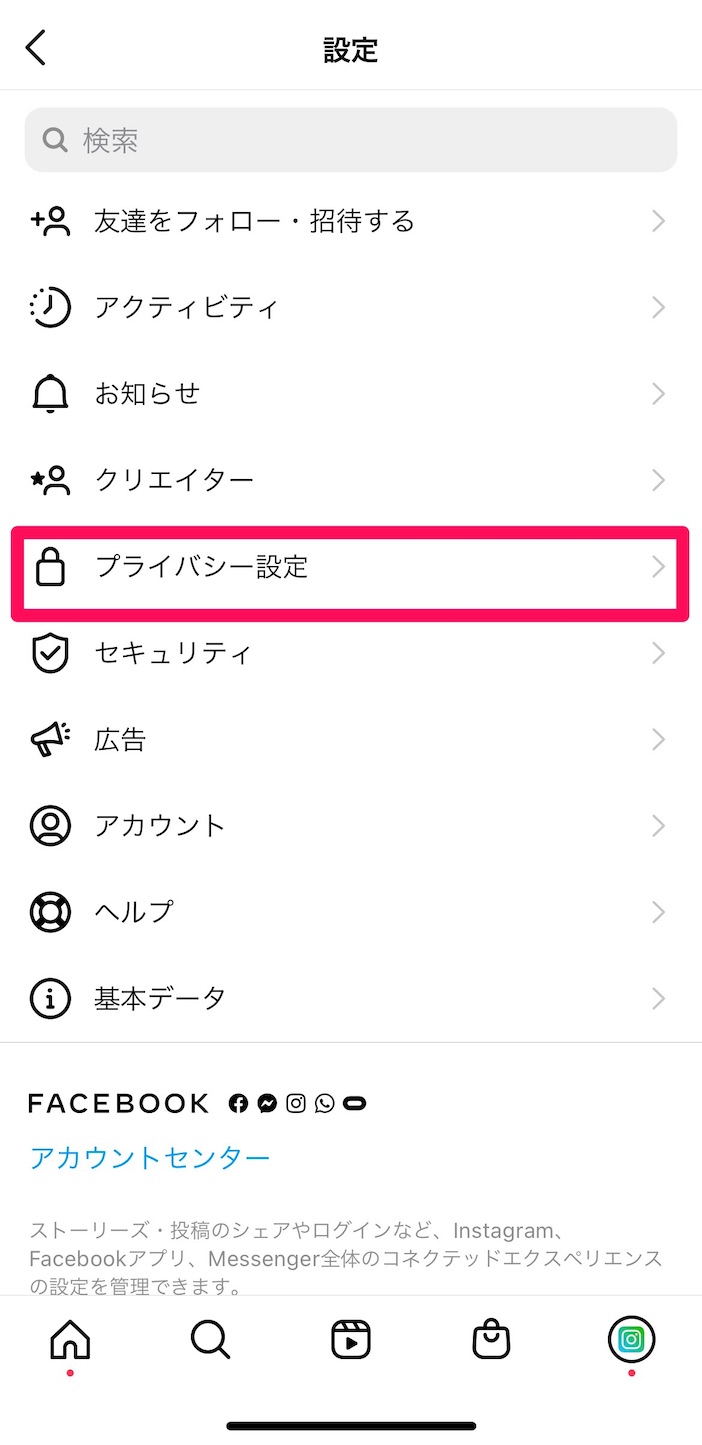
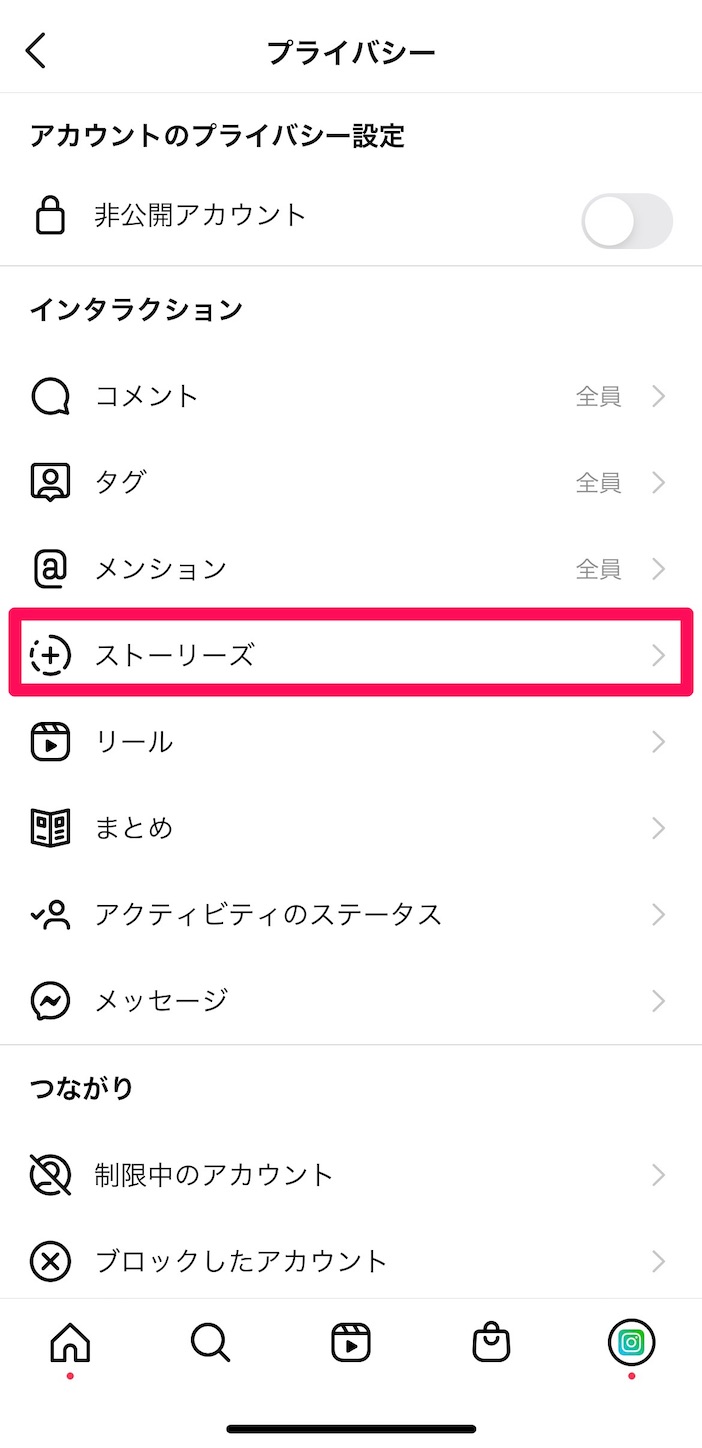
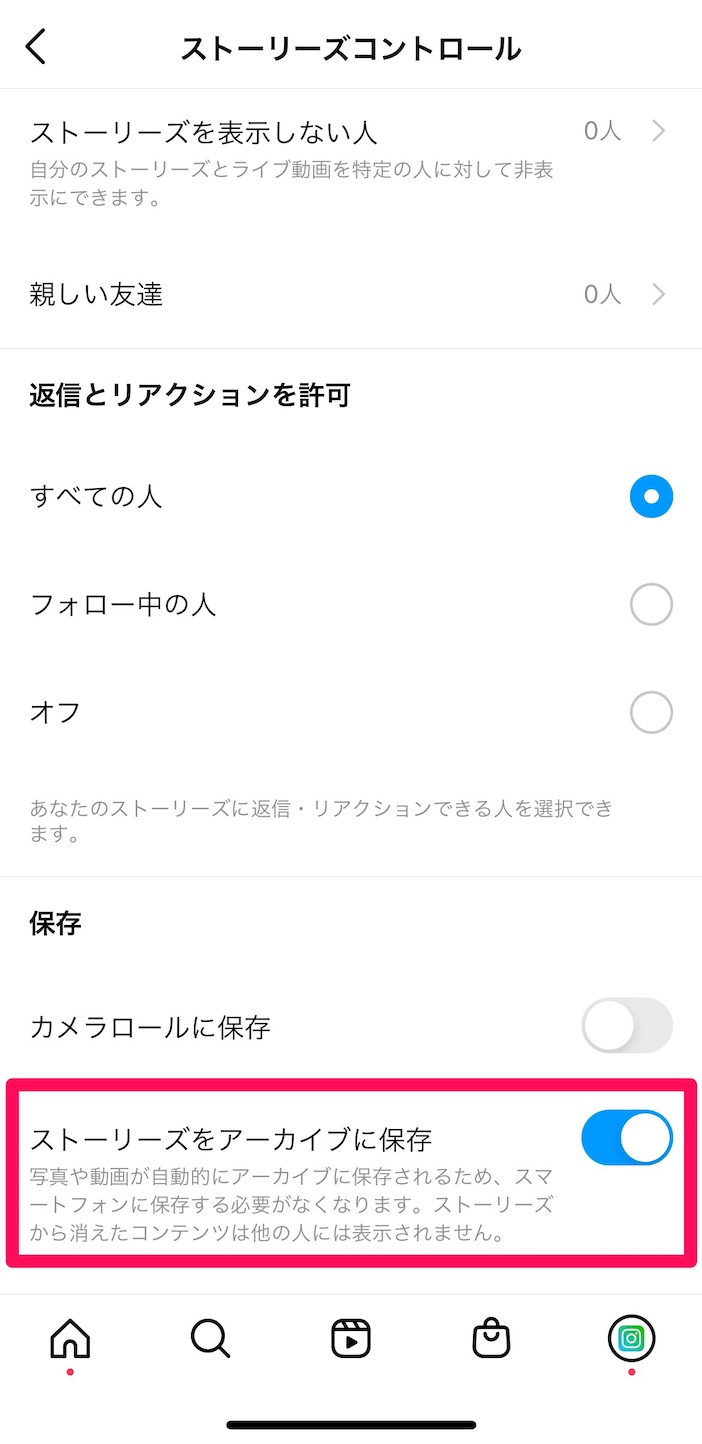
②ハイライトのタイトルとカバー写真の設定
好きなタイトルを入れましょう。最大15文字まで入力できますが、プロフ画面では6文字目までしか表示されないので注意です。
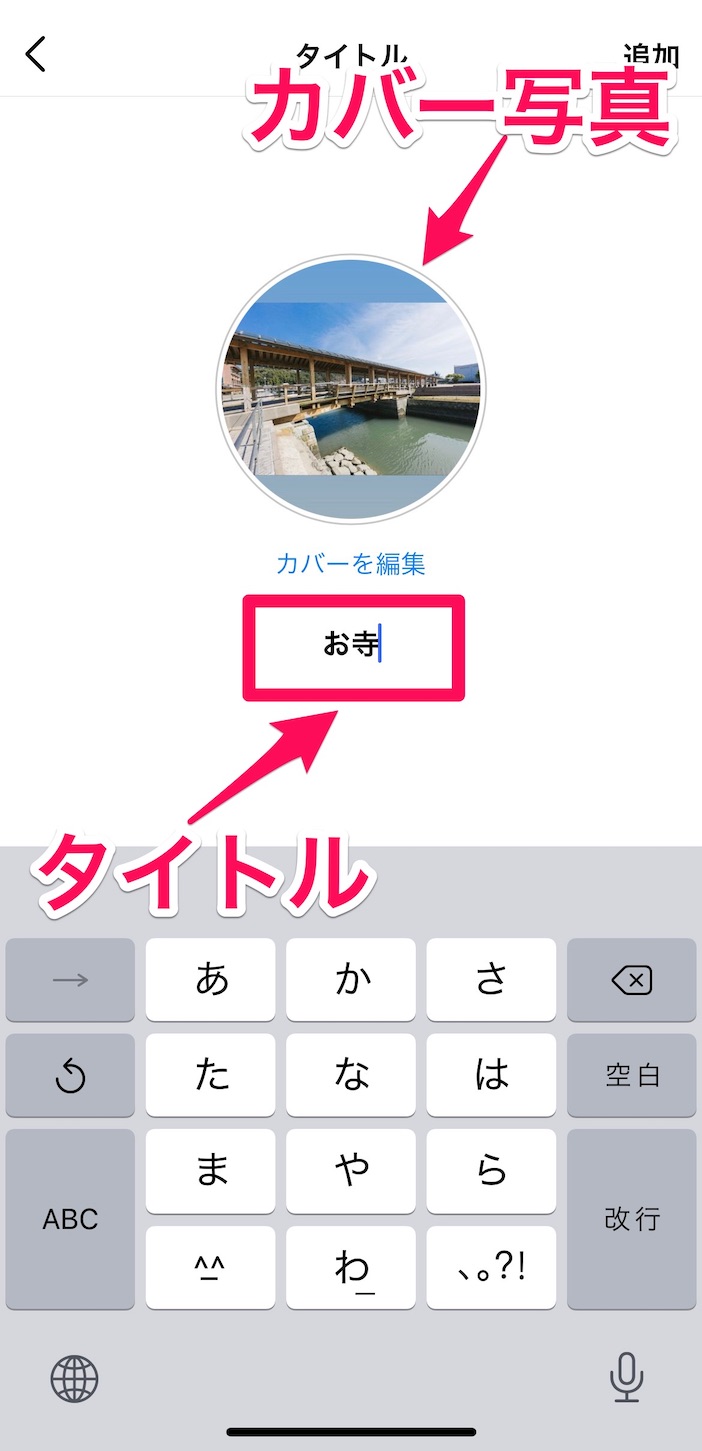
カバー写真は投稿の写真を選ぶことも出来ますし、左の写真の絵のようなアイコンをタップすれば、スマホ内の好きな写真にすることも出来ます。

以上で完成です。プロフの下にハイライトが表示されているか確認してください。
これをタップすると、設定したストーリーズの再生が始まります。
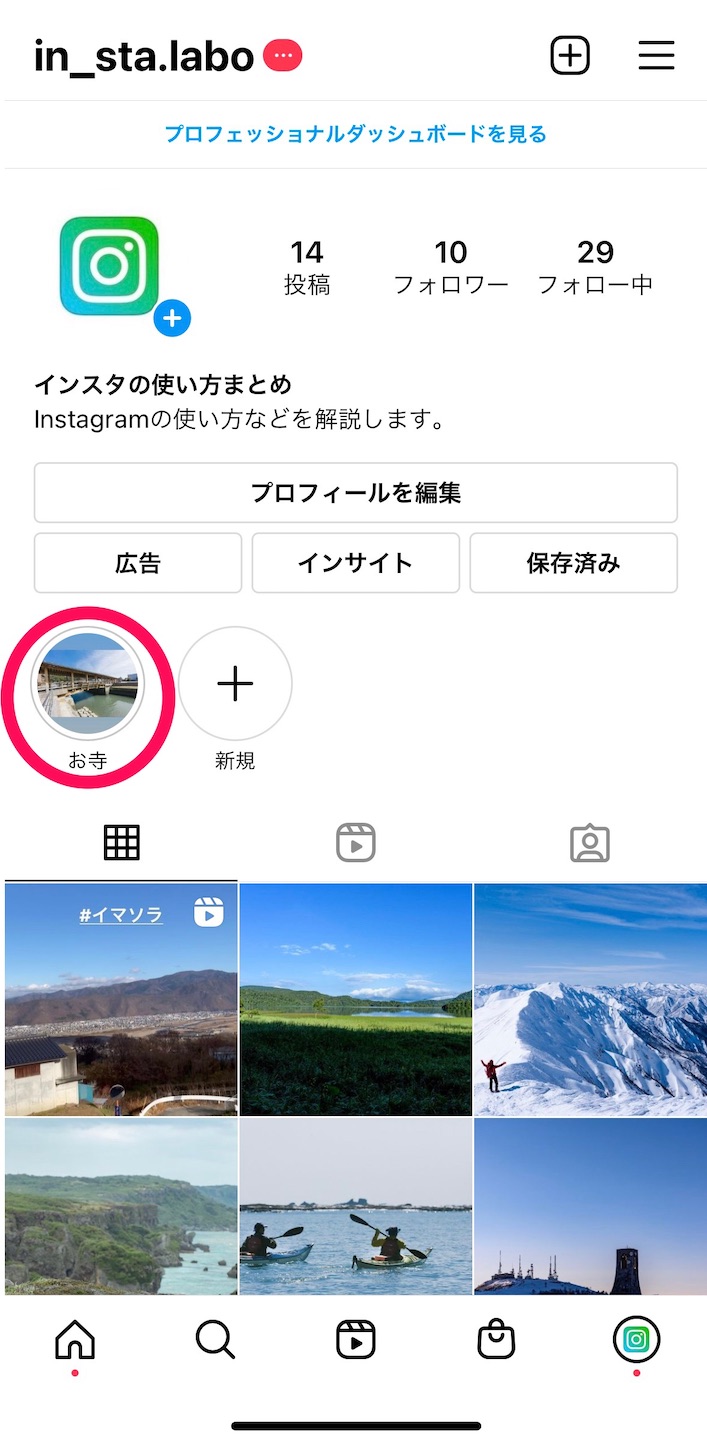
なお、非公開アカウントの場合はプロフィールと同じくこのストーリーズハイライトも許可されていないアカウントには表示されません。
投稿したストーリーから直接作成・追加する方法
この方法は投稿後24時間以内のストーリー投稿にのみ使える方法です。
①ストーリーズを開く
②画面下の「ハイライト」ボタンをタップ

③「新規」または追加したいハイライトを選択
④タイトルを入力
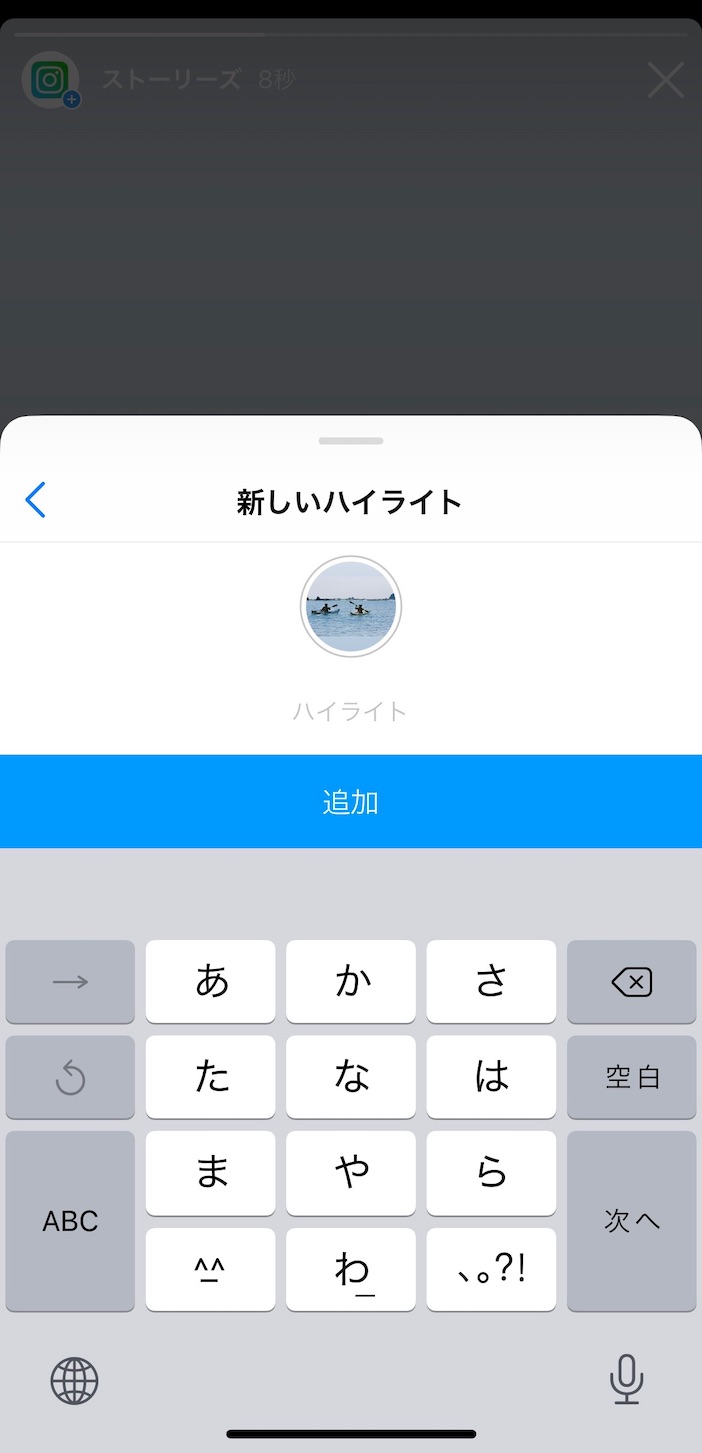
以上です。この方法だとカバー写真を自由に設定できませんが、後から編集することで好きな画像に変更が可能です。
後述のストーリーズハイライト編集方法を確認下さい。
ストーリーズハイライトの編集方法
新たに投稿したストーリーズを、既存のハイライトに追加したり、カバー写真やタイトルを変えたりすることや、ハイライトを削除することも可能です。
ハイライトのタイトル・カバーを編集する
①1編集したいハイライトを長押し→「ハイライトを編集」をタップ
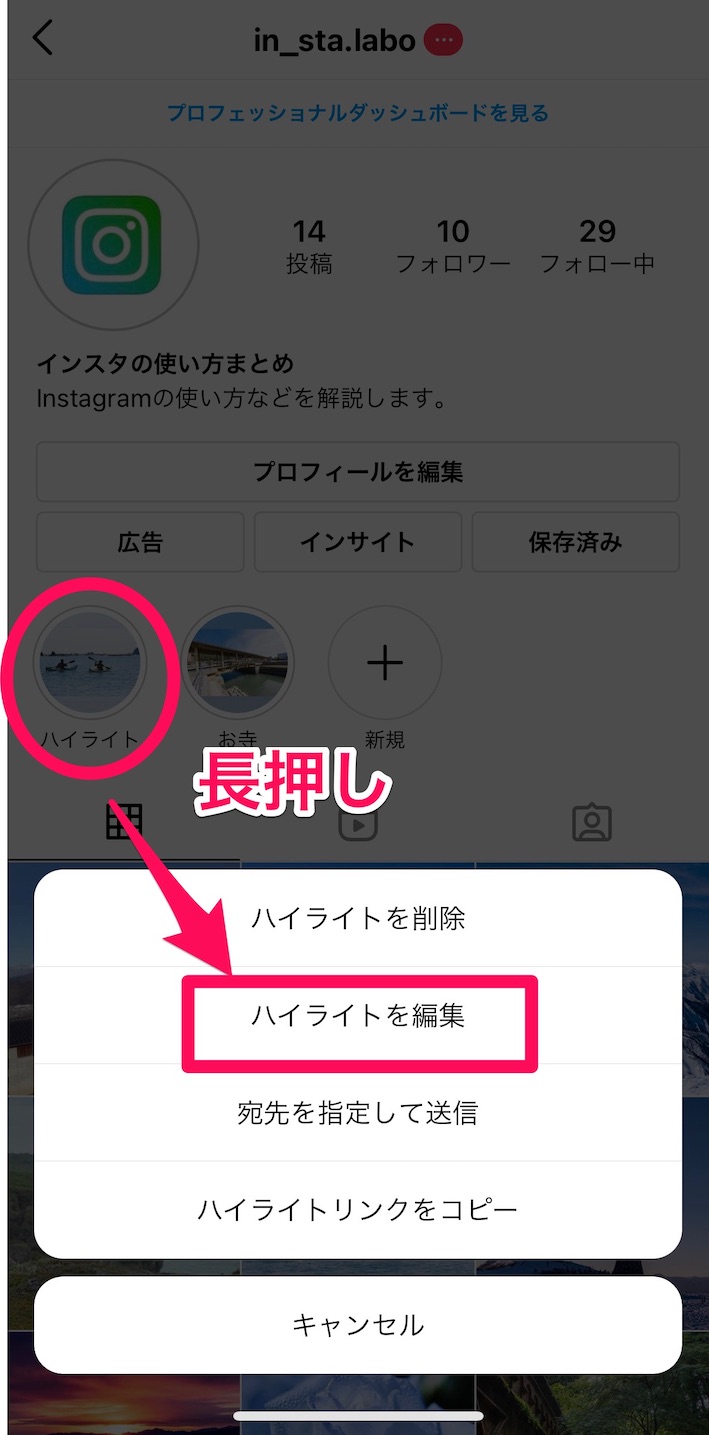
②カバーを編集または名前をタップして編集
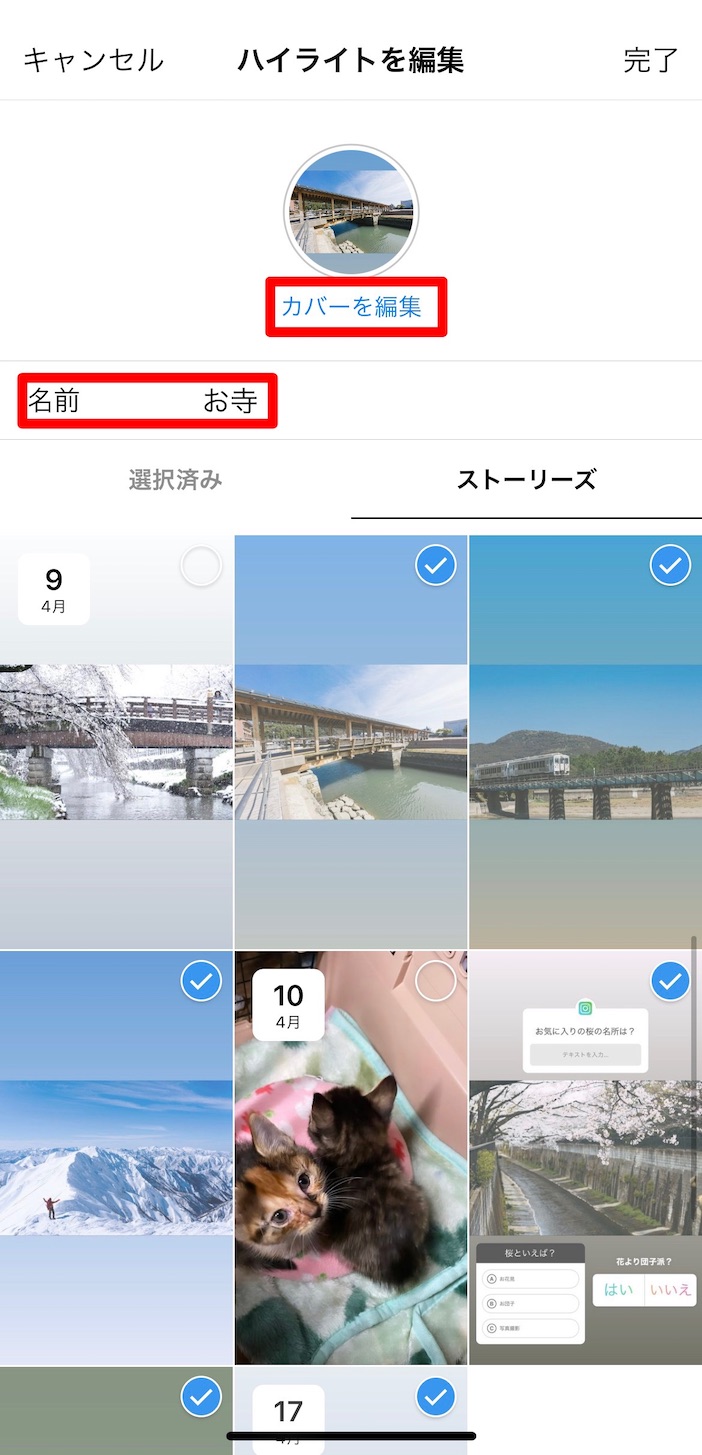
ハイライトに写真・動画を追加/削除する
①編集したいハイライトを長押し→「ハイライトを編集」をタップ
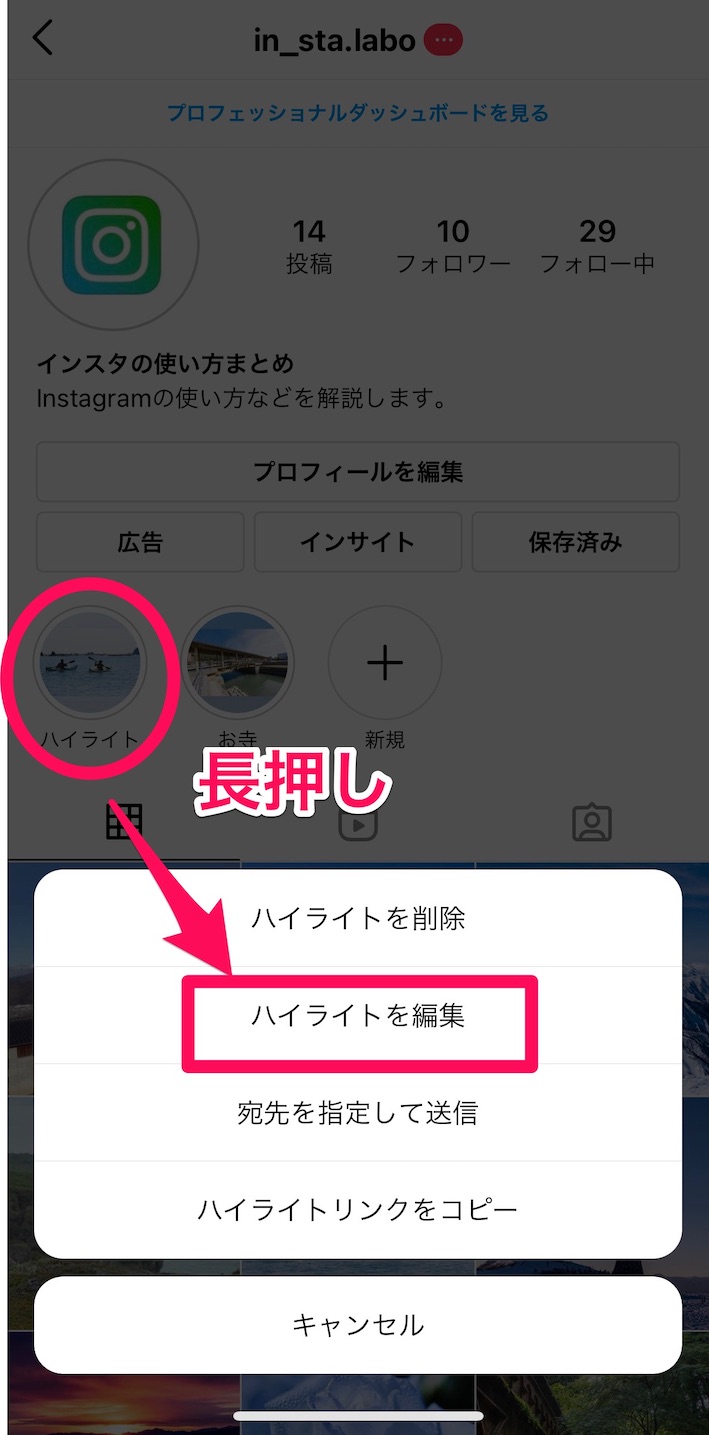
②ストーリーズタブから追加or削除したい投稿を選択
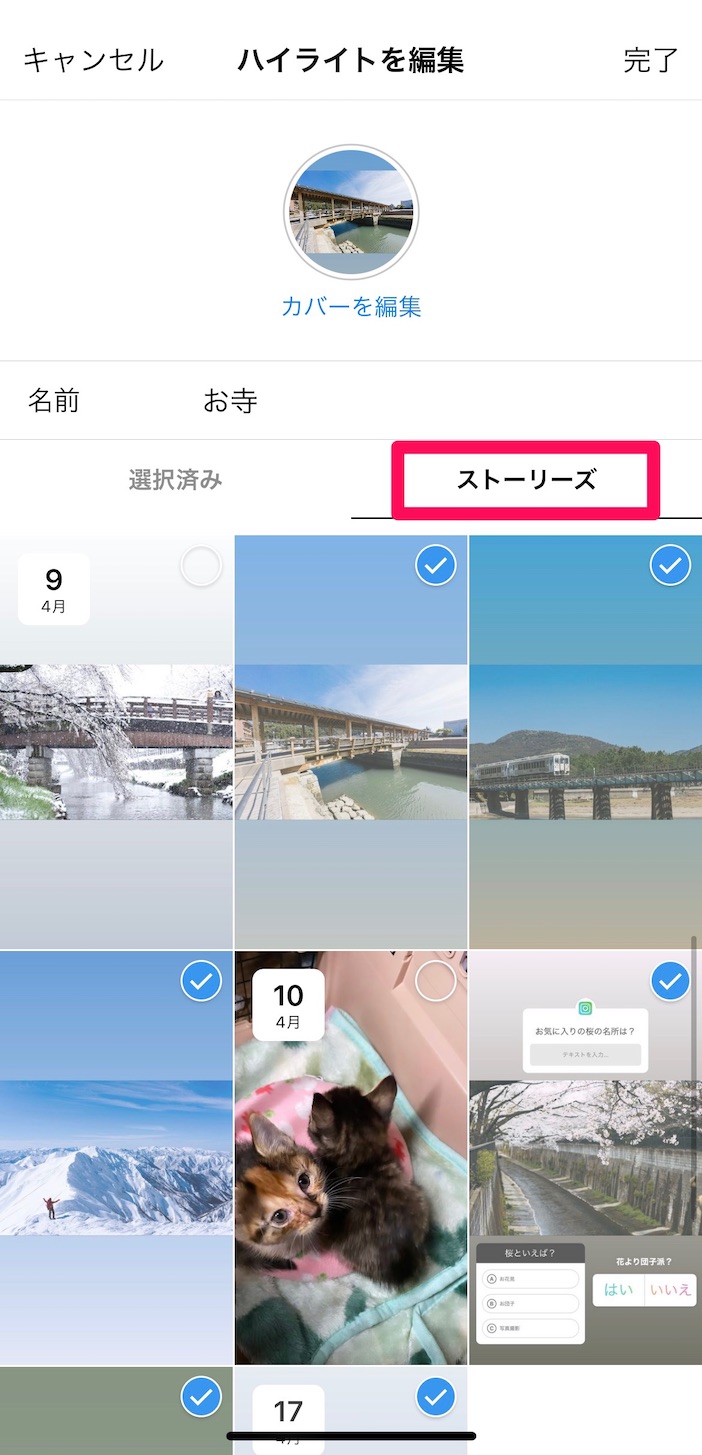
投稿右上の青チェックが入っている投稿が表示される投稿です。
ハイライト全体を削除する
編集したいハイライトを長押し→「ハイライトを削除」をタップ
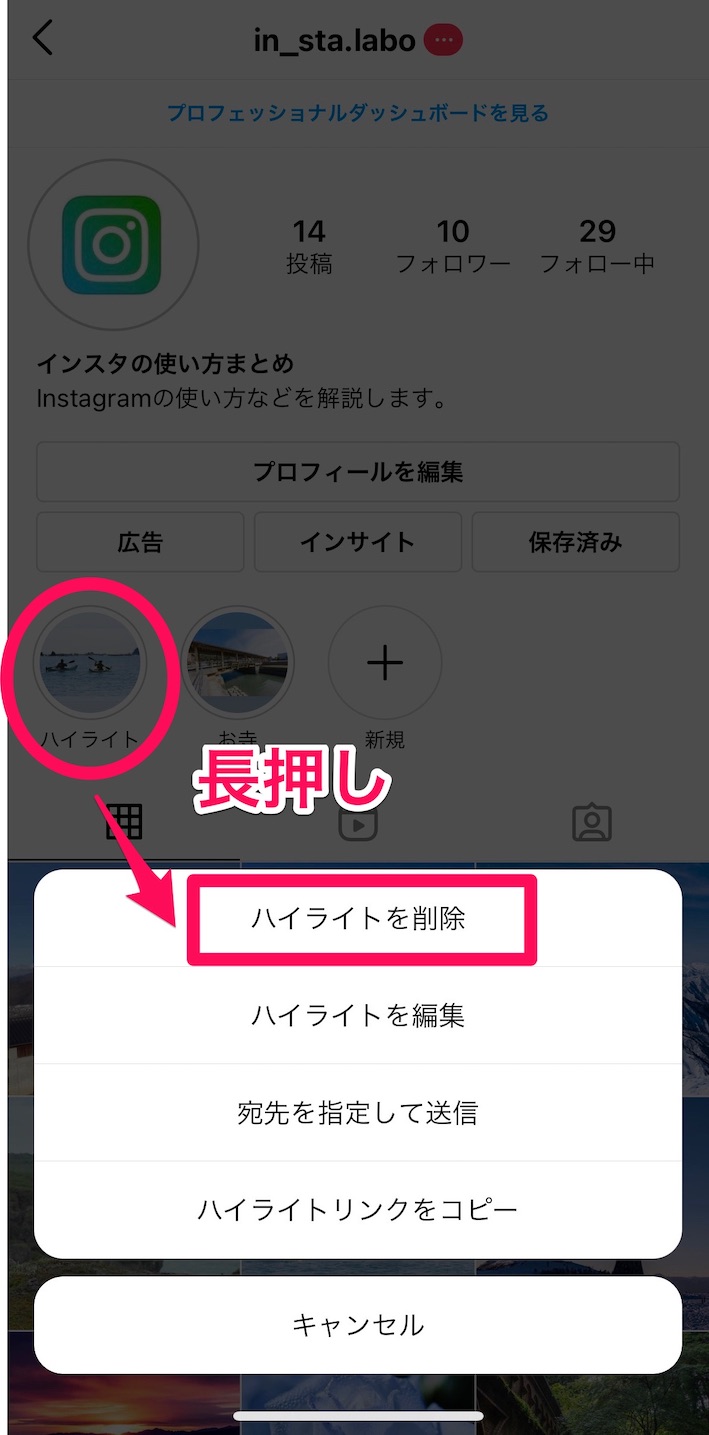
ハイライトで編集できないこと
ストーリーズハイライトで編集できないことも紹介します。
いろいろ制約があるので、こだわりを持って作りたい方は、予め承知しておいてください。
①プロフ画面での表示順序を変えられない
ハイライトはプロフ画面での表示順序を変えられません。
これが厄介なのは、ハイライトを6個以上作ると、はじめに作ったハイライトがプロフ画面に表示されなくなってしまうからです。
ハイライトは、左から新しいものが並びます。
古いものはどんどん右側に押し流され、6個目以降は表示されなくなってしまいます。
6個目以降も左にスワイプすることで見ることはできますが、見てもらえる可能性は低くなってしまうでしょう。
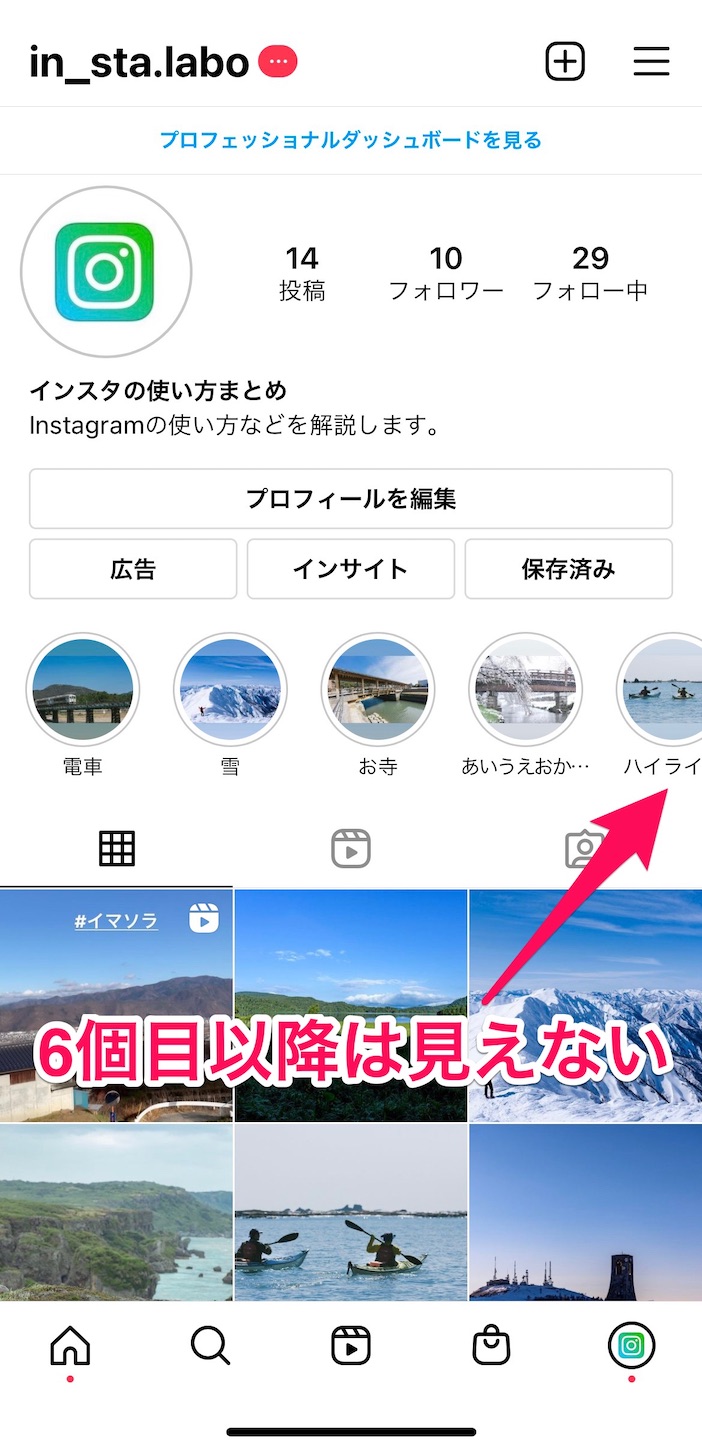
ここで初めのハイライトをプロフ画面に写るようにするには、同じハイライトをもう一度新しくつくり直すしかありません。
これは非常に手間ですので、ハイライトを作る際は、どのハイライトをプロフ欄画面に表示させたいかをよく考えてから作ることをおすすめします。
②ハイライト内の表示順序を変えられない
複数の投稿をまとめたハイライトでは、投稿が順番に再生されますが、この順番も変えることはできません。
順番は古い投稿→新しい投稿の順番で流れるのみで、変更不可となっています。
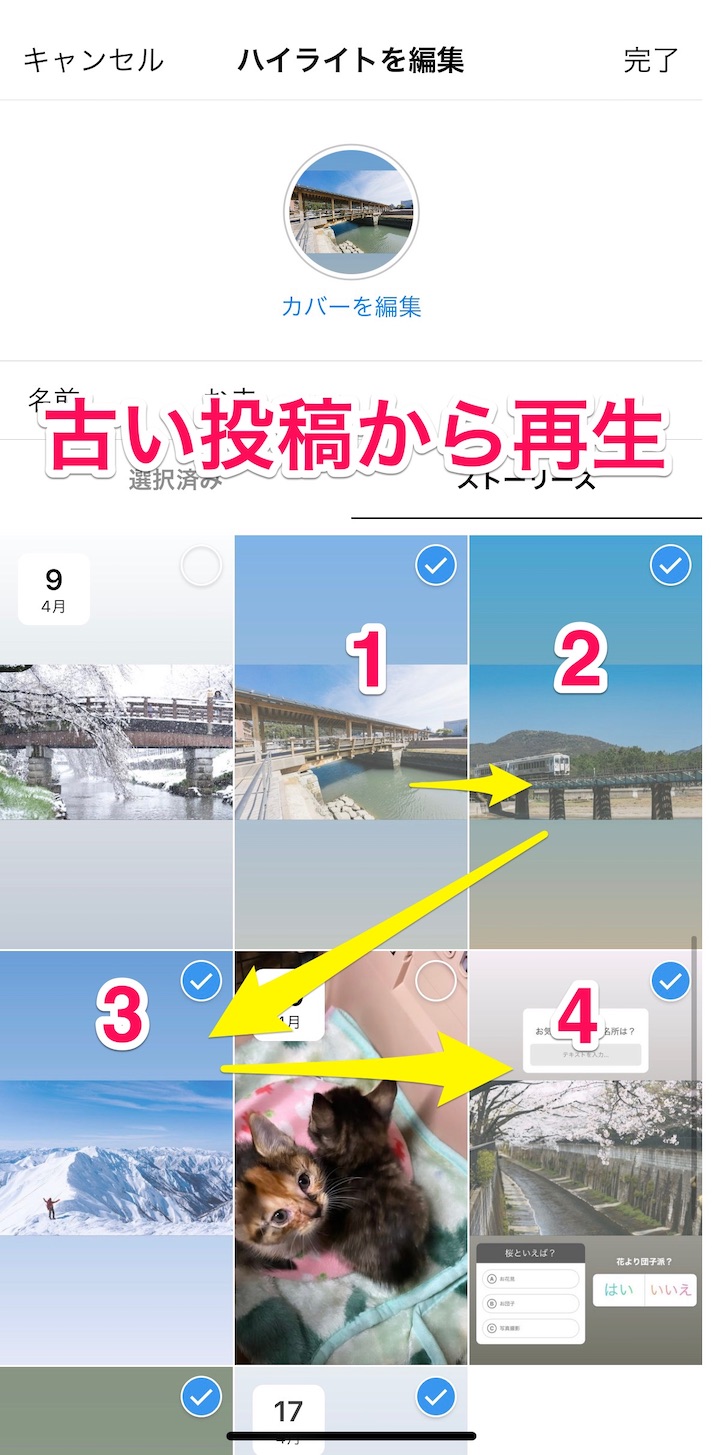
まとめ
ストーリーズハイライトは24時間後もストーリーズを表示できるだけでなく、自分の好きな投稿だけ残して表示できる便利な機能です。
またカテゴリー毎に分けてハイライトにすれば、表現の幅が広がります。
ぜひあなたらしいハイライトを作成してみてください☺️